Aktualisieren Sie die Liste der Office-Add-Ins
Nachdem Sie ein Office-Add-In ausgeblendet oder abgerufen haben, sollte die Add-In-Liste automatisch aktualisiert werden, sodass nur Ihre aktiven Add-Ins angezeigt werden. Wenn die Liste nicht automatisch aktualisiert wird, können Sie die Liste manuell aktualisieren.
Wichtig: Neuer Name für Apps für Office – Office-Add-Ins. Wir aktualisieren derzeit unsere Produkte, Dokumentationen, Beispiele und anderen Ressourcen, um die Änderung des Plattformnamens von „Apps für Office und SharePoint" in „Office- und SharePoint-Add-Ins" widerzuspiegeln. Wir haben diese Änderung vorgenommen, um die Erweiterungsplattform besser von Office-Apps (Anwendungen) zu unterscheiden. Während diese Änderungen vorgenommen werden, unterscheiden sich die Dialogfelder und Meldungen, die Sie in Ihrer Anwendung sehen, möglicherweise von dem, was Sie in diesem Artikel sehen.
Aktualisieren Sie die Liste der Office-Add-Ins in Office 2016
Wenn ein Office-Add-In nicht in der Liste der Office-Add-Ins angezeigt wird, aktualisieren Sie die Liste, um alle Ihre Add-Ins anzuzeigen.
Klicken Sie in Word 2016, Excel 2016 oder PowerPoint 2016 auf Einfügen > Meine Add-Ins .
Klicken Sie in Project 2016 auf Projekt > Meine Add-Ins .
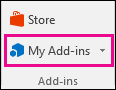
Klicken Sie dann auf Aktualisieren, um die Liste im Dialogfeld Office-Add-Ins zu aktualisieren.
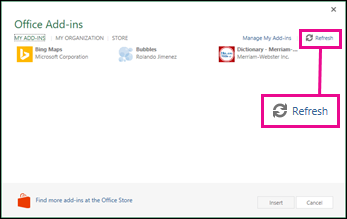
Informationen zum Einfügen und Verwenden von Office-Add-Ins in Access-Web-Apps finden Sie in den folgenden Artikeln:
Aktualisieren Sie die Apps für Office-Liste in Office 2013
Wenn eine App nicht in der Liste der Apps für Office angezeigt wird, aktualisieren Sie die Liste, um alle Ihre Apps anzuzeigen.
Klicken Sie in Word 2013, Excel 2013 oder PowerPoint 2013 auf Einfügen > Meine Apps .

Klicken Sie in Project 2013 auf Project > Apps for Office .

Klicken Sie unter Apps für Office auf Meine Apps , um Ihre App-Liste anzuzeigen, und klicken Sie dann auf Aktualisieren, um die Liste zu aktualisieren.
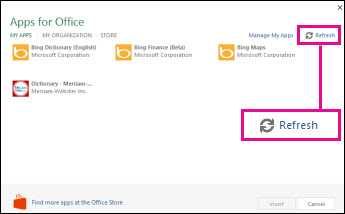
No comments:
Post a Comment